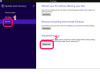Windows 7 poskytuje predvolený účet správcu, ktorý sa primárne používa na účely riešenia problémov a testovania.
Kredit za obrázok: g-stockstudio/iStock/GettyImages
Windows 7 poskytuje predvolený účet správcu, ktorý sa primárne používa na účely riešenia problémov a testovania. Používatelia s oprávneniami správcu majú rovnaké možnosti ako predvolený účet správcu. Ideálne je však použiť predvolený účet, ak nemáte dostatočné oprávnenia vo svojom existujúcom profile a potrebujete riešiť problémy s počítačom len ako jednorazovú udalosť.
Toto účinne bráni vám (alebo aktívnemu správcovi) zvýšiť prístup k vášmu aktuálnemu účtu, takže Pred použitím predvoleného správcu systému Windows 7 sa tiež odporúča skontrolovať typ účtu účtu.
Video dňa
Skontrolujte typ účtu: Doména
Prihláste sa do svojho účtu z hlavnej uvítacej obrazovky systému Windows 7. Kliknite Štart | Ovládací panel | Používateľské účty | Používateľské účty | Správa používateľských účtov. Zadajte svoje aktuálne heslo alebo poskytnite potvrdenie, ak sa zobrazí výzva v dialógovom okne Kontrola používateľských kont.
Poznamenajte si typ účtu v stĺpci Skupina, ktorý je zobrazený v rovnakom riadku ako vaše používateľské meno systému Windows. Ak je typ účtu označený ako „Správca“, váš účet už má oprávnenia správcu a nemusíte používať vstavaný predvolený účet správcu systému Windows.
Skontrolujte typ účtu: Pracovná skupina
Prihláste sa do svojho existujúceho účtu z uvítacej obrazovky systému Windows 7. Kliknite Štart | Ovládací panel | Používateľské účty a bezpečnosť rodiny | Používateľské účty | Spravovať iný účet. Zadajte svoje aktuálne heslo alebo poskytnite potvrdenie, ak sa zobrazí výzva v dialógovom okne Kontrola používateľských kont.
Poznačte si typ účtu, ktorý je zobrazený pod vaším používateľským menom. Ak vám chýbajú potrebné oprávnenia správcu, musíte použiť účet s takýmito možnosťami použiť predvolený účet správcu alebo požiadať iného správcu, aby vám poskytol uvedené informácie prístup. Upozorňujeme však, že ak je váš účet označený ako „Správca“, nemusíte použiť vstavaný predvolený účet.
Prihláste sa ako správca
Kliknite Štart a napíšte "CMD" do vstavaného vyhľadávacieho poľa, aby ste povolili predvolený účet správcu systému Windows 7. Kliknite pravým tlačidlom myši "CMD" zo zobrazenej skupiny Programy, potom vyberte "Spustiť ako správca." Zadajte heslo správcu, ak tento program spúšťate z účtu, ktorý nie je správcom. V opačnom prípade požiadajte aktívneho správcu o poskytnutie svojho hesla, aby ste mohli pokračovať.
Napíšte "správca čistého užívateľa /aktívny: áno“ a stlačte „Enter“, aby ste efektívne povolili predvolený účet správcu systému Windows. Zatvorte okno po ruke.
Teraz prejdite na uvítaciu obrazovku kliknutím Štart, zvýraznením šípky vpravo vedľa vyhľadávacieho poľa a kliknutím naOdhlásiť sa"alebo"Zmeniť používateľa." Kliknutím na účet správcu, ktorý sa teraz zobrazí na obrazovke, sa prihláste. Upozorňujeme, že tento účet nemá predvolene nastavené heslo.
Tipy pre predvolený účet správcu
Zakážte predvolený účet správcu, ak sa už nepoužíva. Znova spustite príkazový riadok systému Windows (CMD) a potom zadajte „sieťový užívateľ administrátor /aktívny: nie“ a stlačte „Enter“.
Ak ho chcete ponechať povolené, vytvorte heslo pre predvolený účet správcu. Z príkazového riadka systému Windows zadajte „Heslo správcu sieťových používateľov" kde "Heslo" predstavuje skutočné heslo, ktoré chcete vytvoriť. Stlačte "Enter" na dokončenie postupu.
Predvolený účet správcu systému Windows 7 nemôžete povoliť ani zakázať ak nemáte oprávnenia správcu sami (buď na svojom vlastnom účte alebo na účte aktívneho správcu).